Afficher/masquer/supprimer les marques spéciales
Dans le texte précédent frappé à la page précédente, il est probablement difficile de déterminer où se trouvent les alinéas afin de les distinguer des retours automatiques à la ligne.
Nous allons maintenant voir qu'il y a moyen de visualiser ces alinéas, ainsi que d'autres marques spéciales.
- Dans la barre d'outils ,
recherche l'outil
 .
. - Clique sur ce bouton.
Dans le texte, les alinéas apparaissent sous la forme de symboles particuliers: ¶. Ce symbole est appelé " pied-de-mouche ".
On remarque également que les caractères espaces sont représentés par des symboles ..
- Si tu cliques encore une fois sur le bouton, ces marques spéciales disparaissent.
- Démarre la rédaction d'un nouveau document.
- Si les marques spéciales ne sont pas visibles,
clique sur l'outil
 .
.
Une marque d'alinéa apparaît bel et bien.
- Sur la nouvelle page, tape le texte:
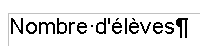
Ce texte sera suivi d'une ponctuation
" : ".
Par convention, le " : " et le " ; " sont toujours
précédés d'un espace.
Cependant, le logiciel risque de provoquer un passage à la ligne
automatique au niveau de cet espace ; ce ne serait pas beau!
C'est la raison pour laquelle on a introduit la notion d'espace
insécable.
En traitement de textes, un espace insécable est un espacement entre les caractères sur lequel le logiciel ne peut pas provoquer un passage à la ligne.
Pour distinguer l'espace insécable de l'espacement conventionnel, on frappe la combinaison de touches Ctrl + Espace
- Derrière la mention
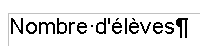 ,
frappe Ctrl + Espace
,
frappe Ctrl + Espace - Frappe ensuite le :
![]()
Tu observes l'apparition d'une nouvelle marque spéciale correspondant à l'espace insécable que le logiciel introduit pour marquer l'espace insécable.
- Introduis un alinéa en frappant la touche Enter.
- Poursuis la rédaction du nouveau document sur le modèle suivant:
![]()
- Immédiatement derrière la mention A20 :, frappe la
touche de
tabulation
 .
.
Un nouveau type de marque spéciale apparaît
![]() ;
elle caractérise la frappe de la touche de tabulation.
;
elle caractérise la frappe de la touche de tabulation.
- Termine le texte sur le modèle suivant :
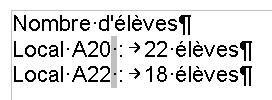
Mais c'est horrible ! Mon document se remplit de toutes sortes de pattes de mouches et de symboles bizarres. Enlevez-moi ça tout de suite !!
Allons, allons... Pas de panique. J'ai deux
remarques à faire:
1. Les marques spéciales sont extrêmement utiles pour bien comprendre
la présentation du document.
2. Les marques spéciales n'apparaissent qu'à l'écran. Il n'est pas
possible de les imprimer.
Toutes les marques spéciales peuvent être supprimées à
l'aide des touches Delete et Retour Arrière (Back
space).
Elles peuvent également être copiées/collées.
On peut les considérer comme des caractères comme les autres.
Il existe encore d'autres marques spéciales en plus de celles qui ont été présentées jusqu'ici. Nous les découvrirons dans d'autres leçons.